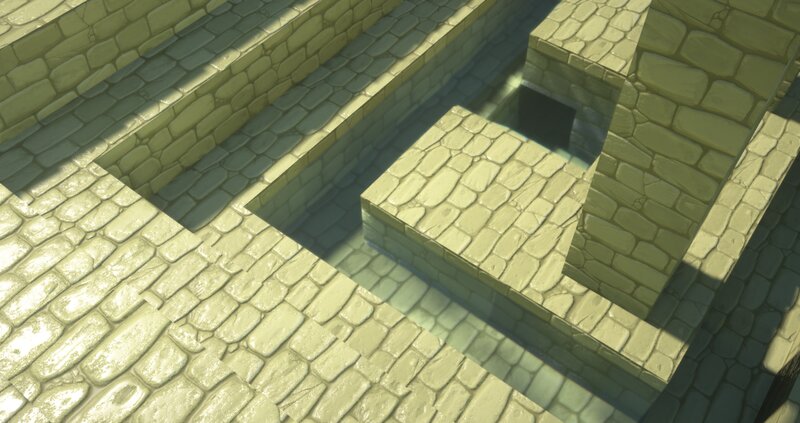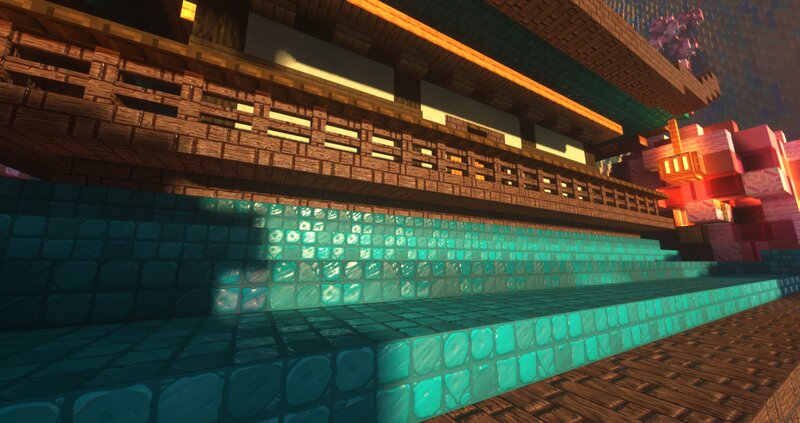- Auteur : DigitalStudio
- Version de Minecraft : 1.16 – 1.17 – 1.18
- Résolution : 256x
Si vous êtes attaché au format et au style de Minecraft, Spark pourrait bien vous déboussoler à plus d’un titre. D’abord, parce que ce pack pousse la résolution de Minecraft extrêmement loin. Ensuite, parce qu’il fait des cubes emblématiques du jeu de véritables formes avec du relief. Enfin, parce que son style ultra-réaliste tranche nettement avec le simplisme de Minecraft.
En premier lieu, il semble naturel de faire état d’un point particulièrement remarquable au sujet de Spark : sa résolution. Pas de doute, on est bien sur une résolution à trois chiffres. Dans ses versions payantes, le pack peut même en aligner quatre et monter jusqu’à du 2048x. Pour sa version gratuite, il aligne déjà un joli 256x, qui lui permet d’afficher un niveau de détail plus que satisfaisant.
Ce niveau de détail, justement, est mis au service d’une ambition plus large, celle de donner du relief aux différents blocs. Par défaut, ces derniers sont en effet composés de faces relativement lisses. Spark va donc les modeler, par un jeu d’ombres et de textures assez habile, pour dessiner des reliefs et faire varier leur surface, qui reflète ainsi mieux la nature des matériaux. Avec des shaders, notamment, certains blocs comme la pierre et les blocs métalliques brilleront légèrement à la lumière.
Conséquence logique des deux éléments mentionnés, Spark est sans conteste un Resource Pack ultra-réaliste. Il fourmille de détails et confère aux blocs de petites imperfections, ça et là, de sorte qu’ils semblent plus crédibles et plus naturels. Ces changements vont loin, et modifient Minecraft en profondeur. Au point que le résultat s’éloigne sensiblement de ce que le jeu de base propose.
Galerie
Téléchargement
🔔 Il est vivement recommandé d’installer Optifine pour profiter pleinement du resource pack.
Comment installer un Resource Pack sur Minecraft ?
Commencez par télécharger le pack de texture puis trouvez votre dossier .minecraft :
• Windows : Allez dans le menu Démarrer, puis rendez-vous dans Exécuter. Sinon, faites Touche Windows + R. Ensuite, tapez %appdata% dans la barre de recherche, puis allez dans le dossier .minecraft.
• Linux : Appuyez en même temps sur ALT + F2. Vous devriez normalement avoir votre .minecraft.
Si vous ne le voyez pas, activez les dossiers cachés avec la combinaison CTRL + H.
• Mac : Votre dossier minecraft se trouve dans Utilisateur > Bibliothèque > Application Support. Si vous ne trouvez pas Application Support, faites Finder > Barre des menus : Aller + Maintenir ALT > Bibliothèque.
Glissez l’archive du resource pack dans le dossier resourcepacks, qui se trouve dans votre dossier .minecraft.
Une fois le jeu ouvert, allez dans Options > Resource Packs et activez-le en le basculant sur la file de droite.
Lancez le jeu, et amusez-vous bien !
Si vous souhaitez plus de détails sur la procédure d’installation, consultez notre guide qui explique en détail comment installer un resource pack sur Minecraft

![[Resource Pack] Spark [1.16 – 1.18] Spark Une](https://www.minecraft-france.fr/wp-content/uploads/2022/01/Spark-Une.jpg)